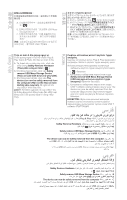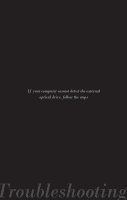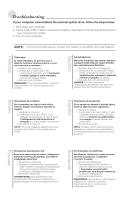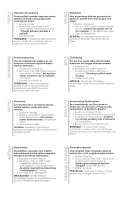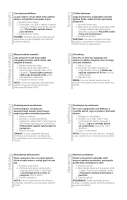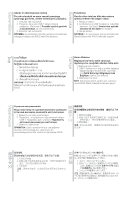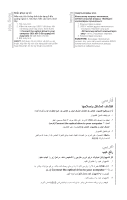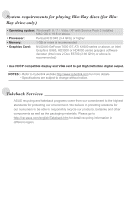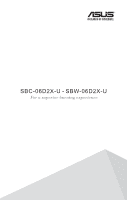Asus SBW-06D2X-U SBC-06D2XU & SBW-06D2XU QIG Quick Installation Guide - Page 36
繁體中文
 |
View all Asus SBW-06D2X-U manuals
Add to My Manuals
Save this manual to your list of manuals |
Page 36 highlights
Svenska Slovenščina Iskanje in odstranjevanje motenj Če vaš računalnik ne more zaznati zunanjega optičnega gonilnika, sledite naslednjemu postopku: 1. Izključite vaš računalnik. 2. Preverite, da je vaš USB Y kabel pravilno priključen. Glej korak 2 Povežite optični gonilnik z računalnikom za več podrobnosti. 3. Zaženite vaš računalnik. OPOMBA: Za izdatnejšo tehnično podporo kontaktirajte vašega prodajalca ali ASUS tehnično podporo. Felsökning Om din dator inte kan hitta den externa optiska enheten följ stegen nedan: 1. Stäng av datorn. 2. Kontrollera om USB Y-kabeln är ordentligt ansluten. Se Steg 2 Anslut den optiska enheten till din dator för detaljer. 3. Slå på datorn. NOTERA: För mer teknisk service kontakta din återförsäljare eller ASUS tekniska support. Türkçe ไทย 1 2 Y USB 2 3 ASUS Sorun Giderme Bilgisayarınız harici optik sürücüyü algılamıyorsa, aşağıdaki adımları takip edin: 1.Bilgisayarınızı kapatın. 2. USB Y kablosunun doğru şekilde bağlanıp bağlanmadığını kontrol edin. Ayrıntılar için Optik Sürücüyü Bilgisayarınıza Bağlayın Aşama 2'ye bakınız. 3. Bilgisayarınızı açın. NOT: Daha fazla teknik yardım için, satıcınız veya ASUS Teknik Destek ile temasa geçin. 繁體中文 1 2 USB Y 2 3 ASUS. 疑難排解 1 2. 檢查 USB Y 2 3 日本語 簡体中文 1 2. 检查 USB Y 骤 2 3 2. USB Y 3 ON ASUS